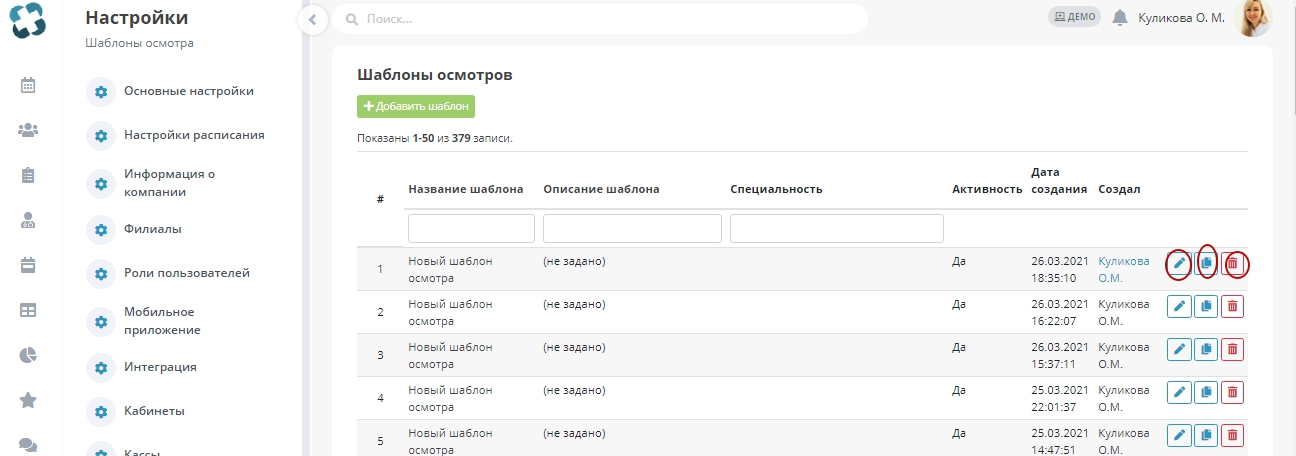# Как добавить шаблон осмотра
В системе Киберсофт.Здоровье есть базовый медконтур с шаблоном осмотра.
По желанию, вы можете добавить свой специализированный шаблон осмотра. Например, шаблон медицинского осмотра флеболога. Суть в том, что Вы создаете поля, которые будет заполнять врач во время осмотра или консультации.
Подраздел Шаблоны осмотров расположен в меню Настройки→Шаблоны осмотров системы Киберсофт.Здоровье
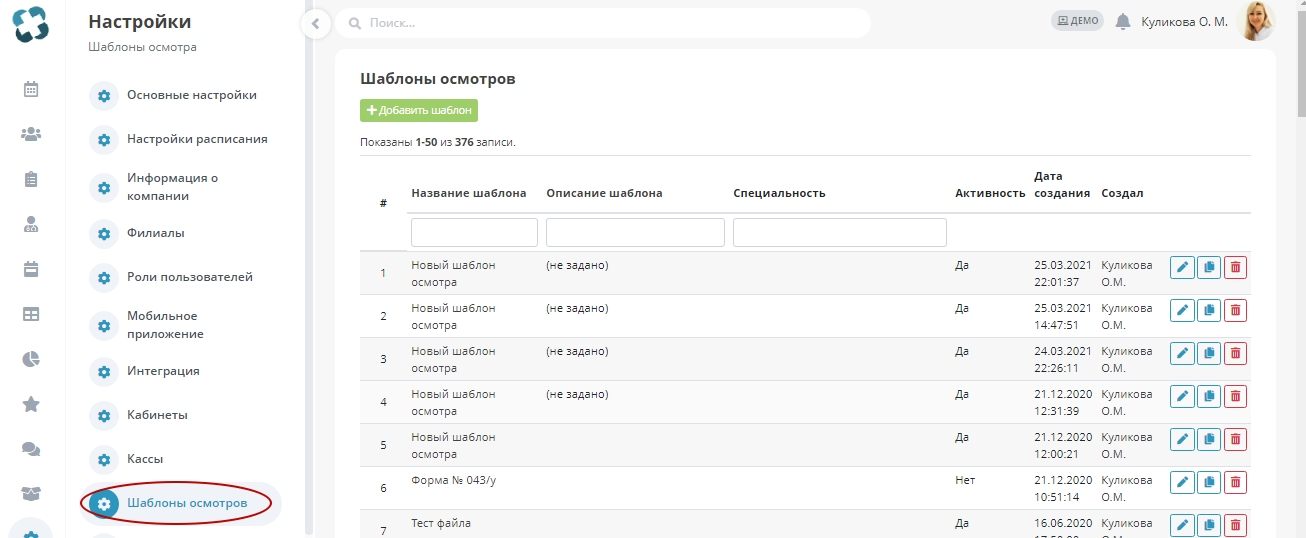
Рассмотрим алгоритм действий создания шаблона осмотра:
- Нажмите на кнопку Добавить шаблон.
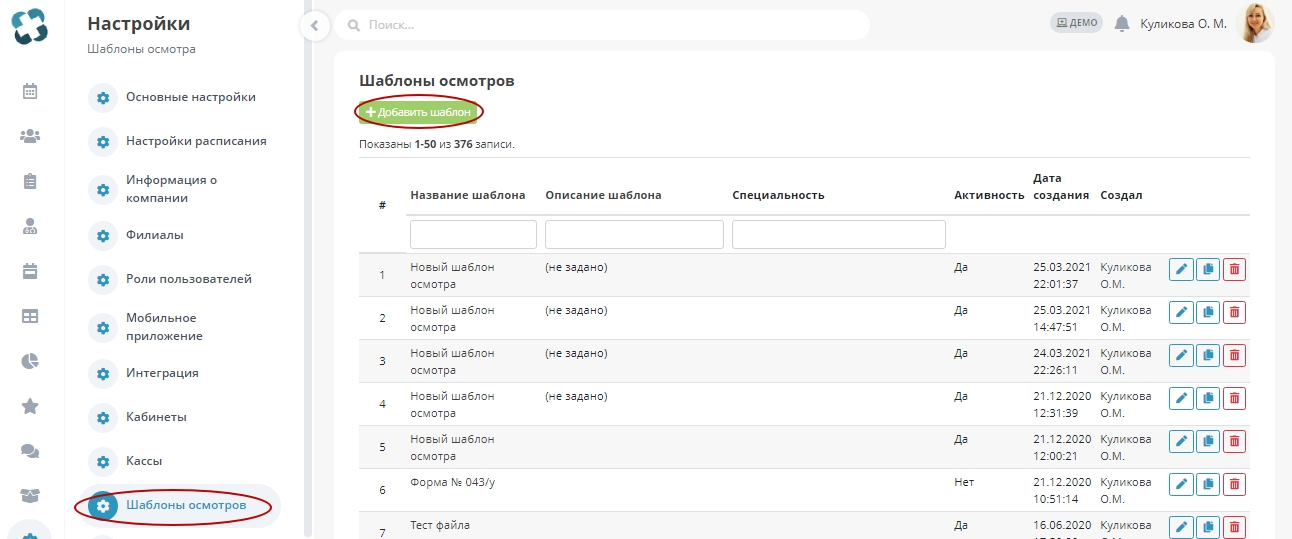
Задайте понятное и удобное для использования название шаблона, оно будет отображаться в списке шаблонов при формировании документов. Например:консультация перед вакцинацией.
Включить флажок Активность шаблона.
Выбрать категорию шаблона осмотра:
консультация;
исследование;
манипуляция;
операция и т.д.
Выбрать специальность шаблона осмотра:
акушерство и гинекология;
гематология;
детская онкология и т.д.
Выбрать шаблон печати: шаблон осмотра и т.д.
Указать заголовок при печати.
Добавить описание шаблона.
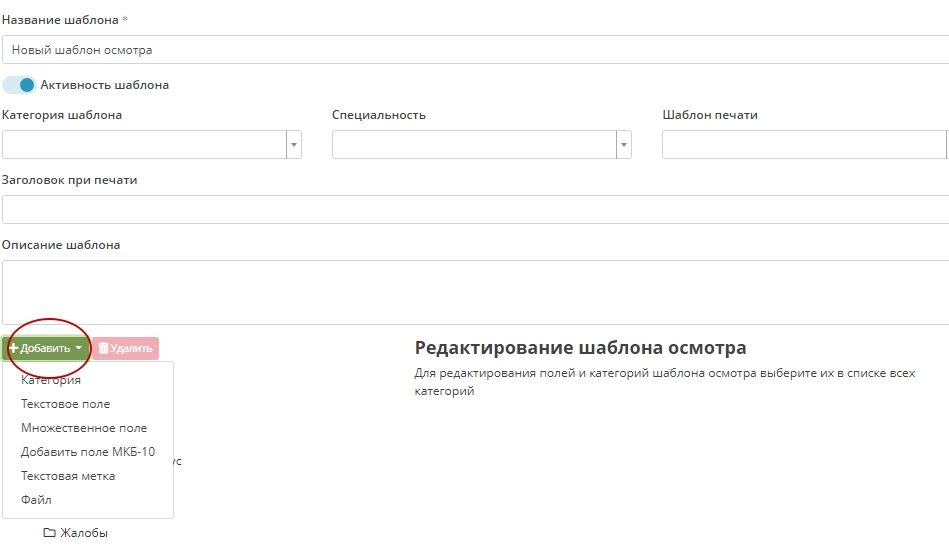
Используя выпадающий список с переменными для описания шаблона, выберите нужную переменную и добавьте через кнопку Добавить:
категория;
текстовое поле;
множественное поле;
добавить поле МКБ-10;
текстовая метка;
файл.
В описание шаблона осмотра можно добавить следующие поля:
рекомендации;
локальный статус;
объективный статус;
аn. vitae;
аn. morbi;
жалобы.
При добавлении необходимых полей шаблона, нажмите на кнопку Добавить и выберите нужную переменную.
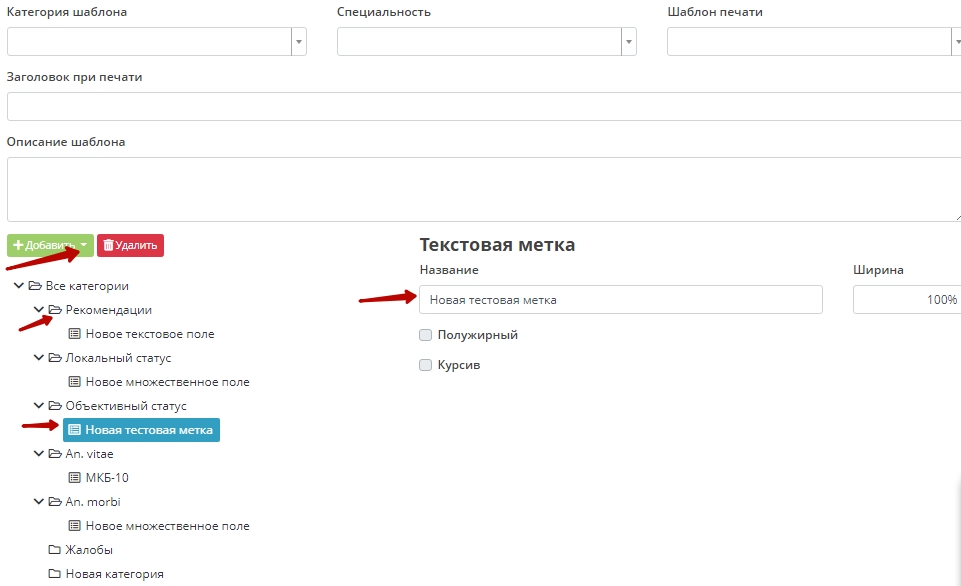
Нажмите кнопку Просмотр для предварительного просмотра шаблона осмотра.
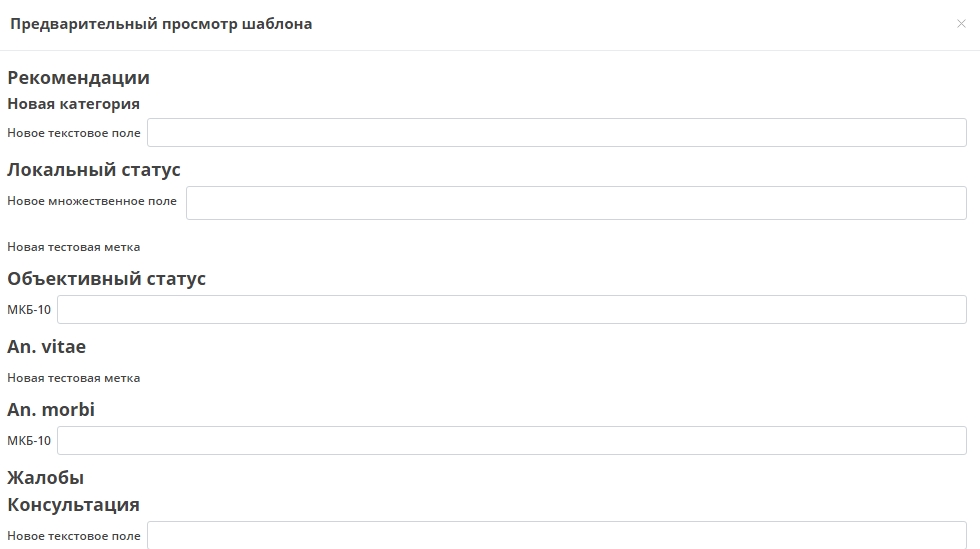
Для того, чтобы добавить поле с заранее выбранными вариантами используется поле Множественный выбор
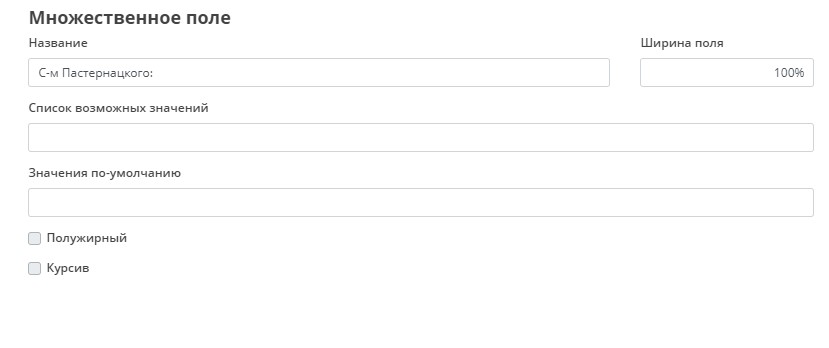
В поле Список возможных значений вы можете добавить возможные варианты для поля. Для этого нажмите на поле Список возможных значени, введите значение и нажмите Enter. Аналогичным образом добавьте другие варианты заполнения поля.
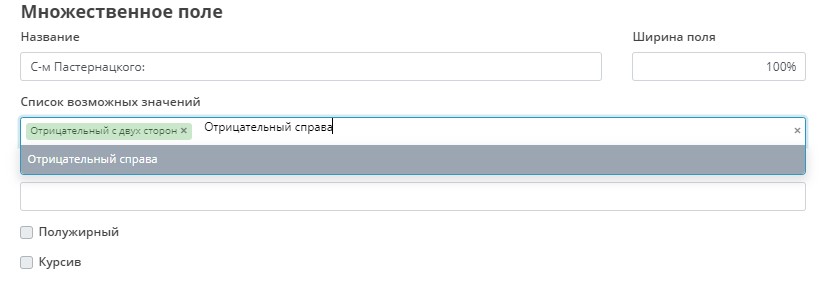
В поле Значение по умолчанию вы можете выбрать значение, которое будет выбрано всегда при создании нового осмотра для пациента.
Для изменения шаблона, нажмите на кнопку Редактировать шаблон. Вы можете копировать имеющиеся шаблоны и создавать на основе них новый. Для этого, нажмите на кнопку Копировать. Для удаления шаблона нажмите Удалить шаблон.